• системное меню (меню значка окна программы);
• меню окна (горизонтальное меню, строка меню);
• подчиненное меню (подменю, ниспадающее меню);
• контекстное меню (меню правой кнопки мыши);
• пиктографическое меню (панели инструментов).
В Windows одна и та же операция может быть выполнена несколькими, как правило, 4-5 способами. Выбор способа зависит от характера выполняемой работы и от периодичности ее исполнения. Каждый пользователь опытным путем подбирает наиболее удобные для себя приемы работы.
Главное меню программы Windows вызывается на экран щелчком мыши по кнопке ПУСК. Для настройки Главного меню используются команды меню Пуск → Настройка → Настройка (Панель управления) → Панель задач и меню » Пуск» → вкладка Дополнительно.
Кроме того, щелчок правой кнопки мыши по многим элементам Главного меню выводит на экран контекстные меню, с помощью которых можно легко удалять или изменять пункты Главного меню.
Системное меню Windows служит для управления размером, формой представления окна и для его закрытия. Кнопка вызова системного меню находится в левой части заголовка каждого окна.
Что такое меню и команды в программах
Меню окна обычно находится под строкой заголовка окна. Его также называют: главное меню окна, горизонтальное меню, строка меню, линейка меню или просто меню. Горизонтальное меню окна приложения является важнейшим элементом управления, так как обеспечивает доступ ко всем функциональным возможностям программы. Умение и навык работы с программой зависит от знания меню окно и умения работать с ним.
При выборе пункта горизонтального меню на экран выводится ниспадающее меню. Пункты ниспадающего меню обычно называют командами.
В названиях пунктов меню окон приложений Microsoft Office одна из букв, как правило, бывает подчеркнутой – это быстрая клавиша, нажатие которой приводит к открытию этого пункта меню. Например, для открытия пункта меню Файл в окне Word достаточно нажать клавиши Alt + Ф.
Выделение пункта меню блеклым (серым) цветом означает, что эта команда в данный момент является недоступной.
Выбор пункта меню, рядом с которым находится стрелка (4) приводит к открытию нового подчиненного меню.
В случае выбора пункта меню, который завершается многоточием, программа запрашивает дополнительную информацию. Например, в окнах приложений после выбора команды Сохранить как. появляется д/о Сохранение документа для ввода имени файла, места (папка) и формата (тип файла) его сохранения.
Выбрать команду ниспадающего меню можно следующими способами:
1. Однократным щелчком мыши по пункту меню или по соответствующей пиктограмме (значку).
2. С помощью стрелок управления курсором: нажать клавишу F10 или Alt для активизации строки меню, а затем установить световое окно на пункт меню и нажать Enter.
3. Нажатием » горячей» клавиши (комбинации клавиш). В некоторых ниспадающих меню горячие клавиши указаны справа от пунктов меню, например: Вырезать – Ctrl+X, Вставить – Ctrl+V.
Меню Команд в Боте: Примеры
4. Нажатием » быстрой» клавиши – вначале Alt или F10, а затем подчеркнутой буквы.
Закрыть меню можно нажатием клавиши Esc или щелчок мыши вне меню.
Контекстные меню появляются на экране после щелчка правой кнопки мыши на объекте. Контекстные меню имеют другие названия: меню объекта, динамические меню, всплывающие меню, меню правого щелчка или контекстно-зависимые меню.
В контекстном меню отражаются операции, которые можно выполнять с данным объектом в текущей ситуации. Набор команд в каждом контекстном меню зависит от места расположения курсора мыши в момент нажатия правой кнопки.
Пиктографические меню (панели инструментов) состоят из кнопок (пиктограмм) и служат для быстрого вызова команд щелчком мыши по соответствующей кнопке. Панели инструментов обычно располагаются под строкой горизонтального меню окна. Их можно выводить на экран или убирать с экрана по желанию пользователя..
Список всех существующих в окне панелей инструментов можно вывести на экран с помощью команды Вид → Панелиинструментовили вызвав контекстное меню щелчком правой кнопки мыши по одной из находящихся на экране панелей. Щелчок на названии панели, выбранной из списка, выводит ее на экран.
Команды пиктографических меню, как правило, дублируют команды других типов меню и служат для повышения эффективности работы с программой.
Источник: helpiks.su
5. Контекстное меню. Диалоговое окно
Меню — это список команд, которые мы можем выполнить в данный момент времени при работе с тем или иным приложением.
Меню может быть раскрывающимся и контекстным.
Для открытия раскрывающегося меню, нужно кликнуть по его названию.
Контекстное (всплывающее) меню вызывается нажатием правой кнопкой мыши на объект и содержит список действий, которые пользователь может совершить с данным объектом.
Обозначения дополнительных символов в контекстном меню:
Стрелка — переход в следующее меню.

Флажок («галочка») — функция уже включена, для отключения необходимо нажать на неё еще раз.

В некоторых приложениях можно заменить некоторые пункты меню комбинациями клавиш. То есть при одновременном нажатии клавиш выполнится указанное действие.

Многоточие — далее будет производиться запрос дополнительных сведений у пользователя.

После нажатия на команду с многоточием откроется окно дополнительных функций.
Поле ввода . Пользователь может вносить информацию в поле ввода с клавиатуры. Чтобы начать писать нужно один раз щёлкнуть в окне ввода левой кнопкой мыши, а по окончании набора текста нажать Enter.
Список позволяет выбрать одно из значений в перечне. Список может иметь полосу прокрутки, если значений много.
Раскрывающийся список открывается щелчком по раскрывающей кнопке.
Вкладки . Удобны для навигации. Позволяют быстро переключаться между страницами.
Командные кнопки . Чтобы воспользоваться командой нужно щёлкнуть по ней кнопкой мыши. Часто встречаются кнопки ОК и ОТМЕНА, их можно заменить соответственно клавишами ENTER и ESC.
Источник: www.yaklass.ru
Работа с меню
Каждое меню содержит набор команд. Наиболее часто используются главное меню Windows, меню приложений и контекстно-зависимые меню Windows и приложений.
Главное меню Windows было рассмотрено ранее .
Меню приложения расположено под строкой заголовка и содержит все доступные в рамках приложения команды. Щелчок по команде меню приводит к появлению подменю. Выбор из подменю — щелчок по команде подменю.
Контекстно-зависимое (подручное, всплывающее) меню. При щелчке правой кнопкой мыши по какому-либо объекту на экране появляется контекстно-зависимое меню с набором команд, зависящим от того объекта, на котором был установлен курсор при щелчке. Щелчок по команде приводит к ее выполнению.
Условные обозначения в меню. Для облегчения использования меню могут использоваться унифицированные обозначения.
Серый (блеклый) цвет команды меню

Эта команда меню в данный момент недоступна, т.к. для нее не подготовлен объект воздействия.
Значок слева от команды

Для данной команды существует кнопка, которая может быть вынесена на панель инструментов.
Подчеркнутая в команде буква

Команда может быть выполнена нажатием комбинации клавиш +
Многоточие “. ”, расположенное вслед за командой

После выбора команды появится окно с запросом необходимых параметров
Комбинация клавиш, указанная справа от команды

Эта комбинация клавиш может использоваться для быстрого выполнения данной команды без обращения к меню.

Треугольник , расположенный вслед за командой меню

После выбора команды появится подменю, из которого надо сделать выбор

Галочка , расположенная перед командой меню


Данная команда обозначает режим работы программы, действующий в настоящий момент. Выбор команды отменит этот режим, при этом галочка исчезнет
Кружок , расположенный перед командой меню
Данная команда обозначает режим программы, действующий в данный момент и являющийся одним из нескольких альтернативных режимов. При выборе команды, соответствующей другому из этих режимов, кружок переместится в позицию слева от названия выбранного режима
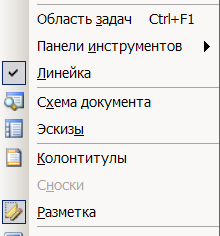
Замечание. В Windows-программах вертикальные списки команд меню могут разделяться горизонтальными линиями на несколько групп команд. Эти линии не влияют на работу меню, они служат только для выделения групп команд со схожими функциями.
Диалоговые запросы
Для запроса значений параметров или выдачи предупреждений служат диалоговые запросы. Они могут содержать:
поля запросов — для ввода или выбора параметров.

Вкладки. При большом количестве параметров диалоговый запрос может располагаться на нескольких страницах. При этом каждая страница представлена в запросе вкладкой — корешком страницы, щелкая по которой получаем доступ к странице.
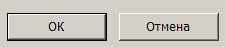
Кнопки действий. Служат для выполнения каких- либо действий. Например, Отмена – для выхода из запроса без использования значений введенных параметров; ОК – принять введенные значения параметров к исполнению и т.д.
Поля запросов. Они представлены в запросах белыми полями различных типов.
Типы полей запросов. Наиболее часто в Windows-программах встречаются поля запросов следующих типов:
список (из него следует выбрать одну или несколько нужных строк, или значков);
раскрывающийся список (отличается от предыдущего тем, что список возможных значений появляется лишь при щелчке по кнопке со стрелкой вниз);
флажок (соответствует режиму, который может быть включен или выключен);
поле переключателя (задает один из нескольких альтернативных режимов);
текстовое поле (в него следует ввести ту или иную строку символов);
текстовое поле с раскрывающимся списком (в отличие от предыдущего позволяет не только вводить строку символов, но и выбирать ранее вводившуюся строку из раскрывающегося списка);
текстовое поле со стрелками увеличения – уменьшения (в отличие от текстового поля позволяет вводить значение параметра как с клавиатуры, так и выбирать, щелкая по стрелкам).
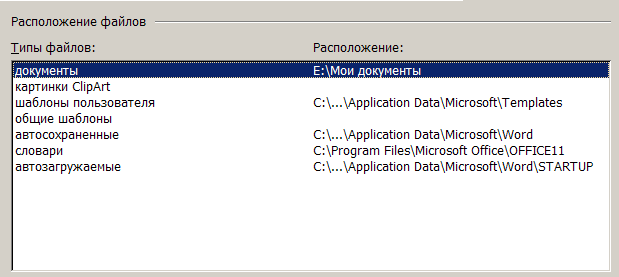
Поле список представляет собой перечень возможных значений в виде вертикального списка строк. Если все возможные значения не помещаются на экране, в правой части поля выводится линейка прокрутки.
Обычно в поле списка можно выбрать только одну строку (ее просто надо выделить мышью). Если нужной строки на экране не видно, можно использовать линейку прокрутки. Кроме того, для быстрого поиска нужной строки в списке можно нажать клавишу, соответствующую первой букве в этой строке (это наиболее удобный способ поиска для длинных списков).
Иногда в списке можно выделить не один элемент, а группу элементов (строк, значков), например, в списке файлов. В этом случае, как правило, используются следующие соглашения Windows:
для выделения группы элементов списка, расположенных последовательно, надо щелкнуть первый элемент из этой группы, а затем нажать клавишу и щелкнуть последний элемент из группы (можно также установить указатель мыши в области (но не на нем!) первого элемента, нажать левую кнопку мыши и, не отпуская ее, движением мыши растянуть прямоугольник над нужной группой элементов);
для выделения группы не обязательно последовательно расположенных элементов списка нажмите клавишу и щелкайте мышью по тем элементам, которые надо выделить;
для выделения нескольких непоследовательно расположенных групп элементов надо выделить первую группу, руководствуясь первым правилом, первые элементы остальных групп выделяются щелчком при нажатой клавише , а последние элементы групп выделяются щелчком при нажатой комбинации клавише + (можно также выделить первую группу элементов, растягивая над нею прямоугольник, а последующие группы, растягивая над ними прямоугольники при нажатой клавише ).

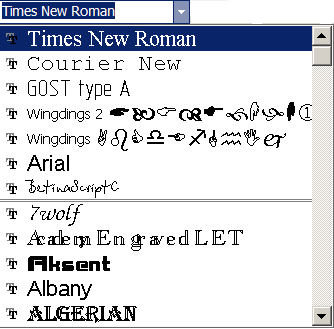 Раскрывающийся список. Поле со списком занимает много места на экране, поэтому в запросах с большим количеством полей обычно используют немного другой тип поля — раскрывающийся список. В таком списке обычно виден только выбранный элемент, но справа от него находится кнопка со стрелкой вниз. Чтобы открыть список, щелкните по этой кнопке (или по выбранному элементу, или по сопровождающей надписи, если она есть), после чего можно работать с открывшимся списком значений так же, как с обычным списком.
Раскрывающийся список. Поле со списком занимает много места на экране, поэтому в запросах с большим количеством полей обычно используют немного другой тип поля — раскрывающийся список. В таком списке обычно виден только выбранный элемент, но справа от него находится кнопка со стрелкой вниз. Чтобы открыть список, щелкните по этой кнопке (или по выбранному элементу, или по сопровождающей надписи, если она есть), после чего можно работать с открывшимся списком значений так же, как с обычным списком.
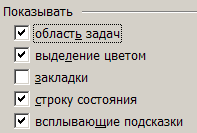
Поле-флажок. Если рядом с некоторой надписью в запросе находится пустой, перечеркнутый или отмеченный галочкой квадратик, то эта надпись соответствует полю типа “флажок”. Это поле может иметь одно из двух значений: включено или выключено, и обычно оно обозначает некоторый режим работы программы, который может быть включен или выключен. Для изменения значения флажка щелкните мышью квадратик или соответствующую ему надпись.

Поле-переключатель. При необходимости выбора одной из нескольких взаимно исключающих друг друга возможностей в запросах Windows-программ используется переключатель. Он представляет собой набор надписей, отмеченных кружочками. Здесь кружочком с точкой изображается действующий в настоящее время режим, а пустыми кружочками — остальные режимы. При выборе другого режима переключателя точка переместится в позицию рядом с названием выбранного режима.

Текстовое поле — это поле, для задания значения которого надо ввести строку символов с клавиатуры. В некоторые поля можно вводить любые символы, в другие — только цифры и т.д., но на методы работы с полем это не влияет (при недопустимом значении поля просто будет выдано соответствующее предупреждение).
Для заполнения текстового поля надо щелкнуть где-либо внутри его рамки. В поле появится мигающая вертикальная черта — курсор ввода. Вводимые символы будут появляться в том месте, в котором находится курсор. Для перемещения курсора в другое место текстового поля надо щелкнуть в это место мышью или воспользоваться клавишами и (перемещение на позицию влево и вправо), и (на начало и на конец поля), и (перемещение на слово влево и вправо). Для исправления ошибок можно использовать клавиши — удаление символа справа от курсора, и -удаление символа слева от курсора.
При необходимости удаления или замены части текста надо выделить ненужный фрагмент текста движением мыши при нажатой клавише мыши (или клавишами перемещения курсора при нажатой клавише ). Некоторые программы также позволяют выделить слово в строке двойным щелчком мыши. Выделенный фрагмент текста при нажатии алфавитно-цифровой клавиши будет заменен введенным текстом (можно также просто удалить выделенный фрагмент нажатием или ). Для отмены выделения щелкните мышью в любом месте строки, либо нажмите клавиши или .

Текстовое поле с раскрывающимся списком. Во многих программах используется комбинация текстового поля со списком. В этом случае можно либо выбрать имеющееся значение из списка, либо ввести новое значение в текстовое поле. Например, в списке отображаются имена файлов в некотором каталоге, а в текстовом поле можно ввести имя нового файла, если требуется не использовать один из существующих файлов, а создать новый. Чтобы открыть список, надо щелкнуть по кнопке справа от текстового поля со стрелкой вниз.
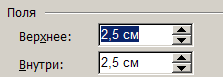
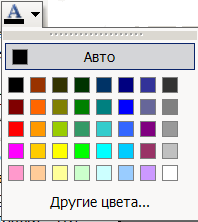 Текстовое поле со стрелками увеличения-уменьшения. Справа от некоторых текстовых полей можно увидеть две маленькие кнопки:одна с треугольником вверх, а над другой, с треугольником вниз. Используя эти кнопки, можно увеличить или уменьшить значение в данном поле (шаг увеличения или уменьшения определяется программой). Впрочем, можно не пользоваться этими кнопками, а задать значение поля непосредственно вводом с клавиатуры.
Текстовое поле со стрелками увеличения-уменьшения. Справа от некоторых текстовых полей можно увидеть две маленькие кнопки:одна с треугольником вверх, а над другой, с треугольником вниз. Используя эти кнопки, можно увеличить или уменьшить значение в данном поле (шаг увеличения или уменьшения определяется программой). Впрочем, можно не пользоваться этими кнопками, а задать значение поля непосредственно вводом с клавиатуры.
Поле-палитра. Для выполнения функций, связанных с наглядным выбором одного из нескольких вариантов предусмотрено специальное поле-палитра.нтов ным ого из многочисленнункций 0 0 0 0 0 0 0 0 0 0 0 0 0 0 0 0 0 0 0 0 0 0 0 0 0 0 0 0 0 0 0 0 0 0 0 0 0 0 0 0 0 0 0 0 0 0 0 0 0 0 0 0 0 0 0 0 0 0 0 0 0 0 0 0 0 0 0 0 0 0 0 0 0 0 0 0 0 0 0 0 0 0 0 0 0 0 0 0 0 0 0 0
Источник: studfile.net